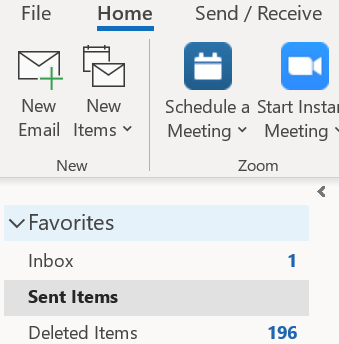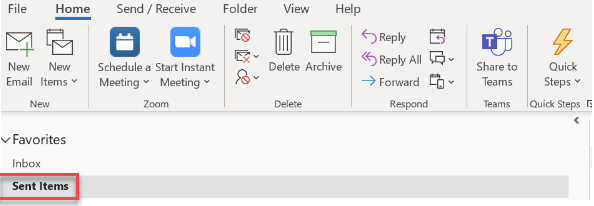Jak odvolat e-mail v Outlook?

I ostřílení profesionálové mohou při odesílání e-mailů dělat chyby a přehmaty. Pokud však používáte Microsoft Outlook, můžete vyvolat odeslanou zprávu. Umožňuje vám vyvolat zprávy odeslané až o dvě hodiny dříve. S jeho jedinečnou funkcí můžete smazat nebo nahradit špatnou zprávu novou.
Tento článek vás naučí, jak na to stáhnout e-mail v aplikaci outlook odeslané omylem nebo nesprávnému příjemci. Dozvíte se také o požadavcích potřebných k načtení e-mailu a jeho omezeních.
Jak odvolat e-mail v Outlook
Vyvolání e-mailu vám umožní obojí zrušit odeslání e-mailu aplikace Outlook nebo jej smažte ze své doručené pošty. Jakmile si svůj e-mail odvoláte, příjemce jej ve svých zprávách neuvidí.
Zde jsou kroky k odvolat e-mail pomocí Outlook:
Krok 1) Nejprve vyberte „poslal' složku na levém hlavním panelu.
Krok 2) Double-klikněte na e-mailovou zprávu, kterou chcete vyvolat. Mělo by být nahoře nebo blízko, podle toho, kdy jste ho odeslali.
Krok 3) Klikněte na kartu zprávy a poté klikněte na akci.

Krok 4) Klepněte na Zvolte tuto zprávu Karta
Poznámka: Pokud máte zjednodušenou verzi, vyberte možnost „Soubor“ a poté klikněte na „Informace“. 'Vyberte možnost 'Znovu odeslat zprávu a vyvolat'.
Krok 5) Po výběru „Připomeňte si tuto zprávu“, máte možnosti, jak je uvedeno níže.
1. Vyberte možnost Smazat nepřečtené kopie této zprávy.
2. Poté zaškrtněte „Řekněte mi, zda bylo vyvolání úspěšné nebo neúspěšné pro každého příjemce,“ poté stiskněte tlačítko „ok“.
Pravidla pro zrušení odeslání Outlook e-mail
Jedno zpráva o odvolání aplikace outlook in outlook je jednoduchý, ale o úspěchu pokusu o odvolání určují následující faktory.
- Zpráva by měla být nepřečtená.
- E-mail by měl být v doručené poště příjemce.
- Příjemce by neměl mít žádný software, který by chránil jeho doručenou poštu, protože to bude bránit vyvolání zprávy aplikace Outlook.
- Vy a příjemce byste měli mít stejný e-mailový účet Exchange Server. Pokud se tedy pokusíte zrušit odeslání zprávy na účet Gmail, Yahoo – nebude to fungovat
- Příjemce používá webovou verzi Outlook.
- Aby bylo možné e-mail odvolat, musí být otevřená poštovní schránka příjemce. Příjemce by měl mít své Outlook připojení aktivní a buďte přihlášeni.
Proč někdy připomenout e-mail Outlook nefunguje?
Zde jsou některé důvody vyvolání zprávy v Outlook může selhat:
- E-mail byl ve veřejných složkách, které byly zpřístupněny.
- E-mail přesměrovává do jiných složek. Nějaký Outlook e-maily automaticky přeskupují e-maily do různých složek.
- Odeslaná zpráva již byla přečtena. Pokud příjemce vaši zprávu otevřel dříve, než ji můžete odvolat, nebude odvolána.
- Různé e-mailové servery. Není adekvátní, abyste oba používali Outlook; oba byste měli být na stejném serveru. Příklad: E-mail odeslaný ze serveru společnosti A outlook exchange na server společnosti B outlook exchange nemůže být odvolán. Protože oba používají různé e-mailové servery.
Jak zjistit, zda an Outlook odvolání e-mailu bylo úspěšné
Když odvolání zprávy outlook je úspěšný, před předmětem e-mailu obdržíte text „úspěšné odvolání zprávy“. Pokud však neproběhne, obdržíte zprávu „odvolání se nezdařilo“.
V případě, že zapomenete zaškrtnout možnost „sdělte mi, zda bylo odvolání úspěšné nebo selhalo pro každého příjemce“, můžete e-mail sledovat pomocí těchto jednoduchých kroků:
Krok 1) Nejprve otevřete složku 'odeslané'.
Krok 2) Vyberte e-mail, který jste odvolali.

Krok 3) Kliknutím na funkci sledování můžete sledovat úspěch nebo selhání procesu
Krok 4) Zobrazí se obrazovka, která ukazuje, zda bylo vyvolání úspěšné nebo ne
Alternativy ke stažení e-mailu aplikace Outlook
Pokud jste odeslali e-mail omylem, můžete zprávu odvolat nebo se omluvit. The zpoždění Tato možnost vám může v budoucnu pomoci vyhnout se takové chybě. Zde je návod, jak vytvořit zpoždění ve výhledu.
Krok 1) Přejděte do nabídky informací a vyberte Pravidla a upozornění.

Krok 2) V části Pravidla e-mailu vyberte nové pravidlo a poté novou šablonu. Klepněte na možnost příslušného pravidla pro zprávy, které odesílám
Krok 3) Klikněte na další a vyberte podmínky, které chcete použít. Pokud neplatí žádná z podmínek, vyberte další

Krok 4) Klikněte na Další a potvrďte, zda chcete, aby se pravidlo vztahovalo na každou odeslanou zprávu.

Krok 5) Po kliknutí na ano se otevře průvodce pravidlem a můžete vybrat odložit doručení o několik minut.
Krok 6) Nastavte počet minut pro zpoždění e-mailů. V našem případě jsme zvolili zpoždění 5 minut. Klepněte na tlačítko Dokončit.

Krok 7) Pojmenujte své pravidlo. Klikněte na nabídku Dokončit a vaše pravidlo je nastaveno.

Jak zapnout funkci Zpět na Macu
Žádná z verzí Outlook vám umožní vyvolat odeslané e-maily Outlook pro Mac. Nemáte jinou možnost, než provést kontrolu škod, pokud jste již e-mail odeslali.
Zde jsou kroky k zapnutí funkce Zpět na Macu:
Krok 1) Přejít Nastavení v horní části poštovní schránky
Krok 2) Poté vyberte Zobrazit všechna nastavení
Krok 3) V okně nastavení klikněte na Mail pak Napsat a odpovědět
Krok 4) Pod Zrušit, můžete nastavit jak dlouho Outlook počká před odesláním vašeho e-mailu.
Krok 5) klikněte Tlačítko Uložit.
Krok 6) Funkci vrácení zpět můžete otestovat odesláním testovací e-mailové zprávy.
Jakmile odešlete nový e-mail, zobrazí se možnost vrátit zpět. Pokud na něj kliknete, e-mail se automaticky odešle na Neodesláno Mail.
Odstraňování problémů – Outlook Stáhnout e-mail
Závěrečné myšlenky:
Odvolání e-mailu může být nervy drásající, zvláště pokud si nejste jisti, zda bude fungovat. Přestože je funkce odvolání skvělá, není zaručeno, že bude vždy fungovat. Měli byste si proto své e-maily pečlivě pročíst. Odložení e-mailu před odesláním je však bezpečnější alternativou.